De 10 beste apps voor het ontwerpen van t-shirts voor Android en iOS
10 beste apps voor het ontwerpen van t-shirts voor Android ios. Het maken van een uniek T-shirtontwerp kan een leuk en creatief proces zijn. Dankzij …
Artikel lezen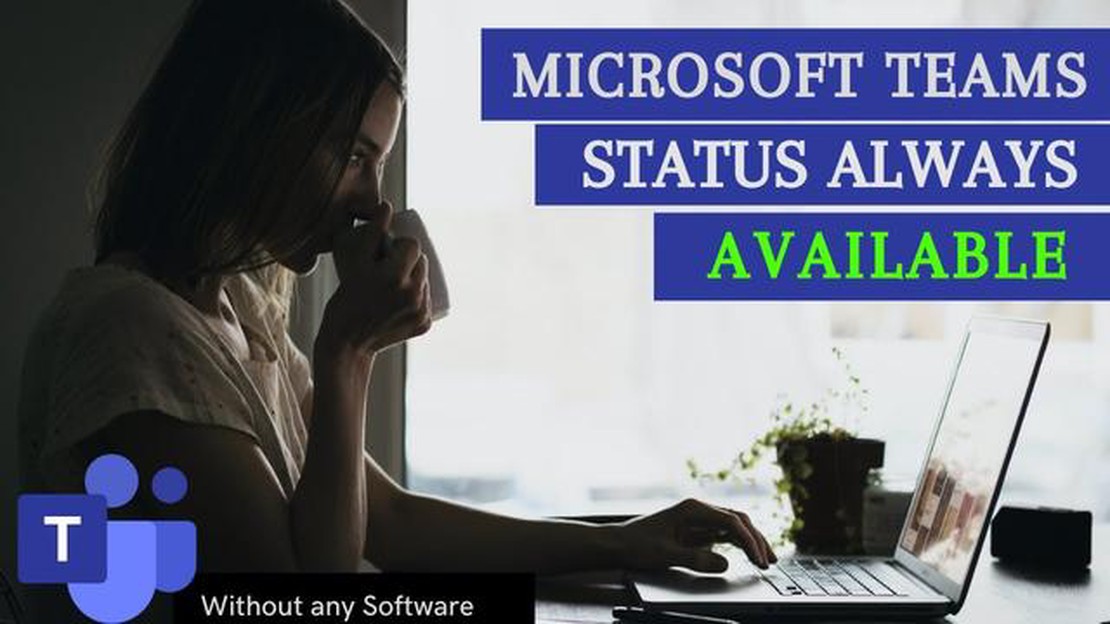
Microsoft Teams is een krachtig communicatie- en samenwerkingsplatform waarmee gebruikers in contact kunnen blijven met hun collega’s, vrienden en familie. Een van de belangrijkste functies van Teams is de mogelijkheid om je beschikbaarheidsstatus aan te geven, zodat anderen weten wanneer je vrij bent om te chatten of deel te nemen aan een vergadering. Teams stelt je status standaard automatisch in op basis van je activiteiten en agenda-afspraken. Er kunnen echter momenten zijn waarop je altijd beschikbaar wilt zijn, ongeacht je huidige status. In deze handleiding doorlopen we de stappen om dit te bereiken.
Om altijd beschikbaar te zijn op Microsoft Teams, kun je gebruik maken van de statusoptie “Beschikbaar”. Met deze optie kun je je status handmatig instellen als beschikbaar, om aan anderen aan te geven dat je klaar bent om te communiceren. Klik hiervoor op je profielfoto in de rechterbovenhoek van de Teams-app en selecteer “Statusbericht instellen”. Kies “Beschikbaar” in het vervolgkeuzemenu. Dit zal je huidige status overschrijven en je weergeven als beschikbaar voor anderen.
Als je altijd beschikbaar moet zijn op Teams, kun je een aangepast statusbericht maken dat je beschikbaarheid weergeeft. Op deze manier kun je anderen meer context geven over je beschikbaarheid. Je kunt bijvoorbeeld een statusbericht instellen als “Altijd beschikbaar voor snelle chats” of “Open voor samenwerking”. Om een aangepast statusbericht te maken, ga je naar je profielfoto, selecteer je “Statusbericht instellen” en klik je op “Aangepast”. Voer het gewenste bericht in en sla de wijzigingen op.
Een andere optie om altijd beschikbaar te zijn op Microsoft Teams is om de functie “Niet storen” te gebruiken. Met deze functie kun je meldingen en oproepen tijdelijk uitschakelen, en het stelt je status ook in als “Niet storen”. Echter, door je “Niet storen” instellingen aan te passen, kun je nog steeds belangrijke berichten ontvangen en beantwoorden terwijl je beschikbaar lijkt voor anderen. Om je “Niet storen” instellingen aan te passen, ga je naar je profielfoto, selecteer je “Instellingen” en navigeer je naar het tabblad “Meldingen”. Vanaf hier kun je kiezen welke meldingen en oproepen je wilt toestaan in de “Niet storen” modus.
Door deze stappen te volgen, kun je altijd beschikbaar lijken op Microsoft Teams, zodat anderen je kunnen bereiken wanneer dat nodig is. Of je er nu de voorkeur aan geeft om je status handmatig in te stellen als beschikbaar, een aangepast statusbericht te maken of de functie “Niet storen” te gebruiken, Teams biedt verschillende opties om aan je communicatiebehoeften en -voorkeuren te voldoen.
Ja, je kunt je status wijzigen zodat deze altijd beschikbaar is op Microsoft Teams. Ga hiervoor naar je Teams-app, klik op je profielfoto en selecteer “Instellingen”. In het instellingenmenu kies je “Privacy” en schakel je de schakelaar voor “Toon me altijd als beschikbaar” in. Hierdoor wordt uw status altijd als beschikbaar voor anderen weergegeven.
Ja, je kunt een aangepast statusbericht instellen op Microsoft Teams. Om een aangepast statusbericht in te stellen, klik je op je profielfoto in de Teams-app en selecteer je “Statusbericht instellen”. Voer het gewenste bericht in het tekstvak in en klik op “Gereed” om het op te slaan. Je aangepaste statusbericht wordt aan anderen getoond als ze je profiel bekijken of met de muis over je naam gaan.
Ja, naast het wijzigen van je status zodat deze altijd beschikbaar is, zijn er nog andere manieren om te laten zien dat je beschikbaar bent op Microsoft Teams. Eén manier is om actief deel te nemen aan chats en gesprekken door direct te reageren. Een andere manier is om ervoor te zorgen dat je agenda up-to-date is en je beschikbaarheidsstatus weergeeft. Je kunt ook de optie “Beschikbaar”-statusbericht gebruiken om aan te geven dat je momenteel online bent en klaar om te communiceren.
Als je ervoor kiest om altijd beschikbaar te zijn op Microsoft Teams, wordt je status altijd weergegeven als beschikbaar voor anderen. Dit betekent dat andere gebruikers een groen rondje naast je naam zien, wat aangeeft dat je online bent en klaar om te communiceren. Houd er rekening mee dat altijd beschikbaar zijn kan resulteren in meer chat- en belverzoeken, dus wees voorbereid om snel te reageren op binnenkomende meldingen en berichten.
10 beste apps voor het ontwerpen van t-shirts voor Android ios. Het maken van een uniek T-shirtontwerp kan een leuk en creatief proces zijn. Dankzij …
Artikel lezen5 Beste metrokaart-app voor Washington DC voor Android Wanneer je Washington DC bezoekt, kan het navigeren door het uitgebreide metrosysteem van de …
Artikel lezenSnapchat streak verloren? hoe verloren snapchat streak herstellen. Snapchat is een populaire app voor instant messaging en het delen van foto’s …
Artikel lezenHoe American Idol Live Online Zonder Kabel Te Kijken American Idol, de iconische zangcompetitie, vermaakt het publiek al meer dan twintig jaar. Met de …
Artikel lezenHoe fortnite op xbox te verlaten om gameplayproblemen op te lossen Fortnite is een van de populairste online games ter wereld die beschikbaar is op …
Artikel lezen5 Beste gratis VPN voor Chromebooks Als je een Chromebook-gebruiker bent, weet je hoe belangrijk het is om een veilige en privé-internetverbinding te …
Artikel lezen